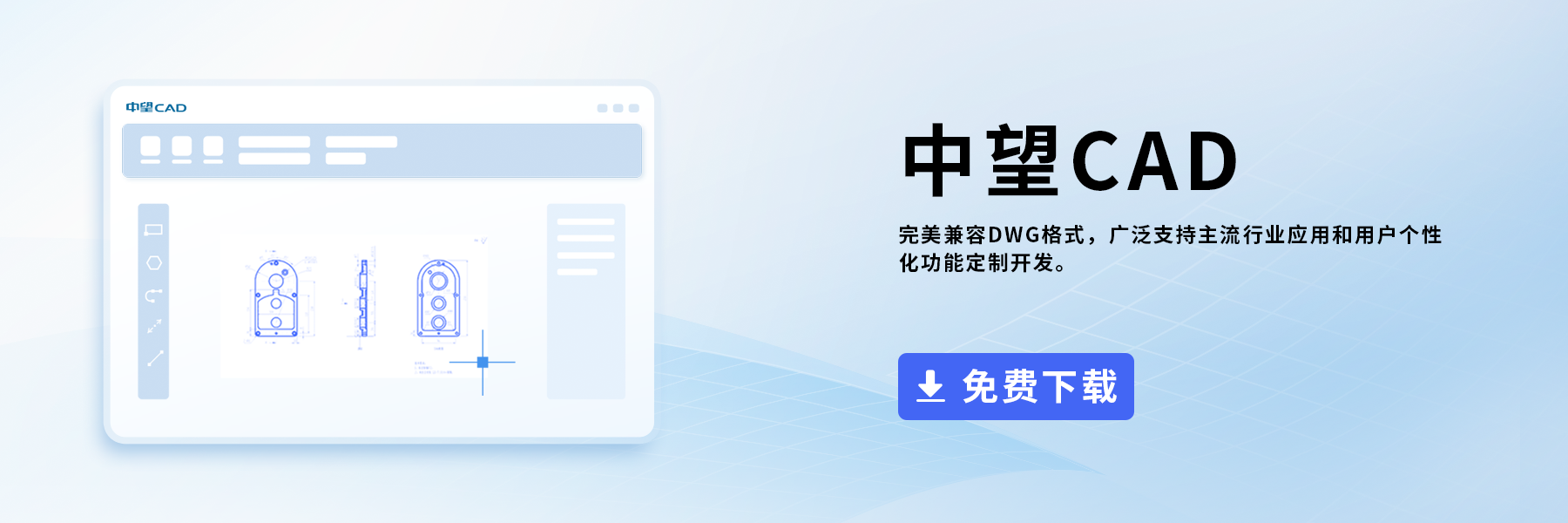CAD怎么把Windows10任務欄窗口預覽功能關閉
在使用CAD的過程中,如果想要關閉Windows 10任務欄窗口預覽功能,需要怎么進行操作呢?在本篇小編將為大家?guī)砭唧w的操作方法,希望能幫到各位!
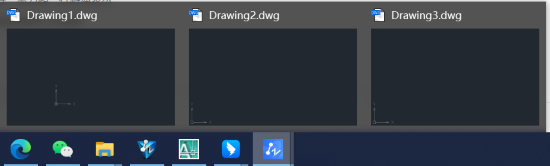
1.使用快捷鍵【W(wǎng)IN + R】打開運行窗口,并通過命令【REGEDIT】以打開注冊表編輯器窗口。
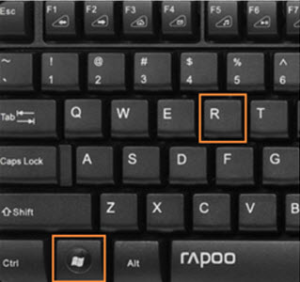
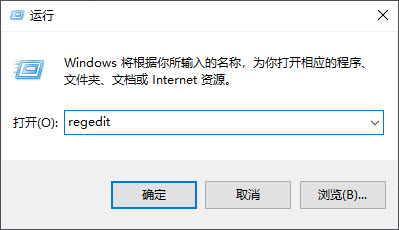
2.在注冊表編輯器中,定位到以下路徑:
【HKEYCURRENTUSER\Software\Microsoft\Windows\CurrentVersion\Explorer\Advanced】
在右側的空白區(qū)域右鍵點擊,選擇【新建/Dword(32位)值】。
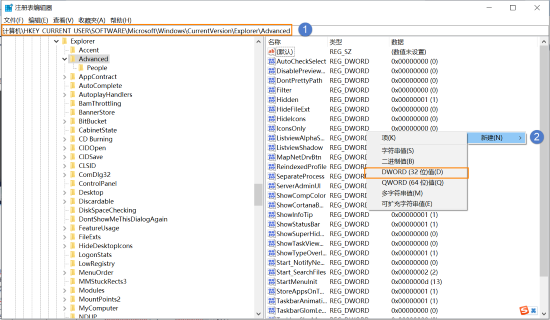
3.將新創(chuàng)建的Dword值重命名為【ExtendedUIHoverTime】,然后右鍵點擊該鍵值,選擇【修改】。
在打開的編輯注冊表鍵值窗口中,將數(shù)值數(shù)據(jù)修改為【9000】,然后點擊確定。
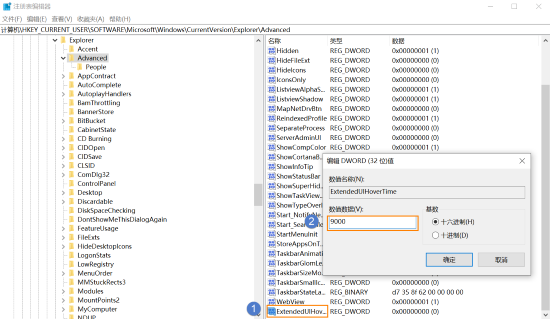
4.接下來,定位到以下路徑:
【HKEYCURRENTUSER\SOFTWARE\Microsoft\Windows\CurrentVersion\Explorer\Taskband】
在右側的空白區(qū)域右鍵點擊,選擇【新建/Dword(32位)值】。
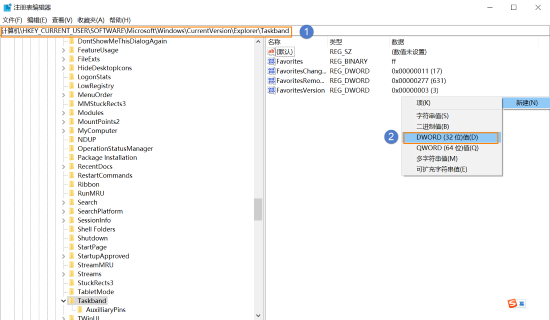
5.將新創(chuàng)建的Dword值重命名為【NumThumbnails】,然后右鍵點擊該鍵值,選擇【修改】。
在打開的編輯注冊表鍵值窗口中,將數(shù)值數(shù)據(jù)修改為【0】,然后點擊確定。
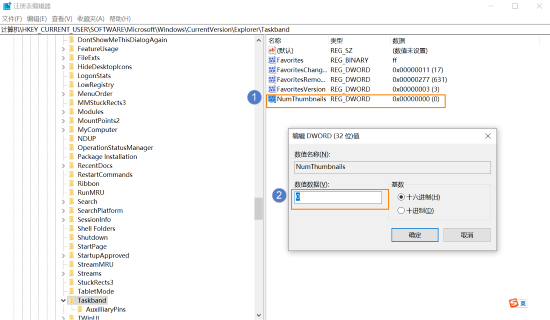
6.重新啟動計算機,完成以上步驟后,Windows 10任務欄窗口預覽功能將會被關閉。
本篇關于CAD關閉Windows10任務欄窗口預覽功能的分享就到這里了,感謝各位的閱讀與支持!
推薦閱讀:CAD軟件
推薦閱讀:國產(chǎn)CAD
· 中望軟件杭州峰會成功舉辦,“CAD+”賦能浙江智造縱深發(fā)展2025-06-25
·中望3D 2026全球發(fā)布:開啟設計仿真制造協(xié)同一體化時代2025-06-13
·中望軟件攜手鴻蒙、小米共建國產(chǎn)大生態(tài),引領工業(yè)設計新時代2025-06-01
·中望軟件2025年度產(chǎn)品發(fā)布會圓滿舉行:以“CAD+”推動工業(yè)可持續(xù)創(chuàng)新2025-05-26
·中望CAD攜手鴻蒙電腦,打造“多端+全流程”設計行業(yè)全場景方案2025-05-13
·中望軟件蕪湖峰會圓滿召開,共探自主CAx技術助力企業(yè)數(shù)字化升級最佳實踐2025-04-27
·中望軟件亮相法國 BIM World 展會: 以CAD技術創(chuàng)新賦能工程建設行業(yè)數(shù)字化轉型2025-04-27
·數(shù)字化轉型正當時!中望+博超全國產(chǎn)電力行業(yè)解決方案助力行業(yè)創(chuàng)新發(fā)展2025-03-27
·玩趣3D:如何應用中望3D,快速設計基站天線傳動螺桿?2022-02-10
·趣玩3D:使用中望3D設計車頂帳篷,為戶外休閑增添新裝備2021-11-25
·現(xiàn)代與歷史的碰撞:阿根廷學生應用中望3D,技術重現(xiàn)達·芬奇“飛碟”坦克原型2021-09-26
·我的珠寶人生:西班牙設計師用中望3D設計華美珠寶2021-09-26
·9個小妙招,切換至中望CAD竟可以如此順暢快速 2021-09-06
·原來插頭是這樣設計的,看完你學會了嗎?2021-09-06
·玩趣3D:如何巧用中望3D 2022新功能,設計專屬相機?2021-08-10
·如何使用中望3D 2022的CAM方案加工塑膠模具2021-06-24
·CAD繪制云端圖標2022-11-16
·Shift鍵在CAD中的一些使用方法2020-08-03
·CAD怎樣根據(jù)坐標數(shù)據(jù)繪制三維多段線2025-06-27
·CAD怎么畫出空心字2017-06-20
·CAD命令前面加“-”與不加“-”的區(qū)別2020-12-04
·CAD中怎么給圖形對象設置顏色?2022-03-15
·CAD中如何繪制長度是帶根號的直線?2017-06-05
·CAD執(zhí)行重復命令有哪些方法2021-11-19